مرکز تخصصی چاپ متین
مرکز تخصصی چاپ متین ارائه دهنده تخصصی انواع چاپ کارت ویزیت | چاپ سربرگ اداری | چاپ ست اداری و مدیریتی | چاپ بروشور | چاپ پوستر | کاتالوگ | چاپ بنر و استندمرکز تخصصی چاپ متین
مرکز تخصصی چاپ متین ارائه دهنده تخصصی انواع چاپ کارت ویزیت | چاپ سربرگ اداری | چاپ ست اداری و مدیریتی | چاپ بروشور | چاپ پوستر | کاتالوگ | چاپ بنر و استندطراحی کارت ویزیت با ایلوستریتور
شرکت ها و هر سازمانی برای معرفی برند و راه های ارتباطی خود با مشتریان نیازمند چاپ کارت ویزیت برای خود می باشند. مرحله قبل از چاپ کارت ویزیت فوری طراحی کارت ویزیت می باشد. ما در چاپ متین یکسری مقالات کلیدی از جمله نکات ضروری کارت ویزیت را برای شما بیان کردیم که براساس این مقالات مطالب ضرروی و کلیدی که باید درون کارت ویزیت وجود داشته باشد که سبب جذابیت هر چه بیشتر کارت ویزیت بشود برای شما بیان شده است.
ما قصد داریم در این مقاله جنبه آموزشی طراحی کارت ویزیت را برای شما بیان کنیم. ما در مقالات گذشته آموزش های متعدد با نرم افزارهای مختلف از جمله طراحی کارت ویزیت با ورد و طراحی کارت ویزیت با فتوشاپ بطور مفصل و گام به گام برای شما تشریح کردیم و در این مقاله قصد داریم طراحی کارت ویزیت با ایلوستریتور را برای شما بصورت مرحله به مرحله از ابتدا تا انتها برای شما تشریح بکنیم.
در آموزش طراحی کارت ویزیت با ایلوستریتور سعی شده است به گونه ای توضیح داده بشود که حتی کسانی که تا به الان به ایلوستریتور کاری انجام نداده اند به راحتی بتوانند یک طراحی کارت ویزیت با ایلوستریتور بطور زیبا و شکیل داشته باشند.
نرم افزار ایلوستریتور یک نرم افزار طراحی و براساس سیستم برداری می باشد. این نرم افزار توسط شرکت Adobe ساخته و راه اندازی شده است. این شرکت نرم افزارهای متعددی در زمینه طراحی دارد که مهم ترین این نرم افزار ها نرم افزار فتوشاپ می باشد. که ما کاربردهای متعدد نرم افزار فتوشاپ را در طراحی های مختلفی از جمله طراحی تراکت با فتوشاپ و یا طراحی بروشور با فتوشاپ را بطور کامل بیان کردیم و به نوعی جنبه ها و کارایی های مختلف این نرم افزار را برای شما تشریح کردیم.
نرم افزار ایلوستریتور یک نرم افزار طراحی می باشد که از نظر ابزاری و کاربردی شباهات بسیار زیادی به نرم افزار کورل دارد زیرا سیستم کارایی هر دو نرم افزار بصورت برداری و در زمینه طراحی بشدت کاربرد دارد.
نرم افزار فتوشاپ بیشتر یک نرم افزار طراحی و ادیت کردن تصویر یا فیلم می باشد.
طراحی کارت ویزیت با ایلوستریتور
گام اول
در مرحله اول شما باید توجه داشتید که قصد دارید چه نوع کارت ویزیتی را به چاپ برسانید. ابعاد کارت ویزیت قرار است چند در چند باشد. لذا انتخاب و سایز بندی کارت ویزیت خود قبل از طراحی کارت ویزیت بسیار مهم و ضرروی می باشد. ما قصد داریم یک کارت ویزیت ۹ در ۶ را به شما آموزش بدهیم.
در این مرحله با باز کردن نرم افزار ایلوستریتور در سربرگ File برروی New کلیک کرده و از از پنجره باز شده سیستم نرم افزار خود را در حالت سانتی متر قرار داده و ابعاد ۹ در ۶ سانتی متر را در کادر عرض و ارتفاع می نویسید و سپس برروی گزینه Creat کیلیک می کنید.
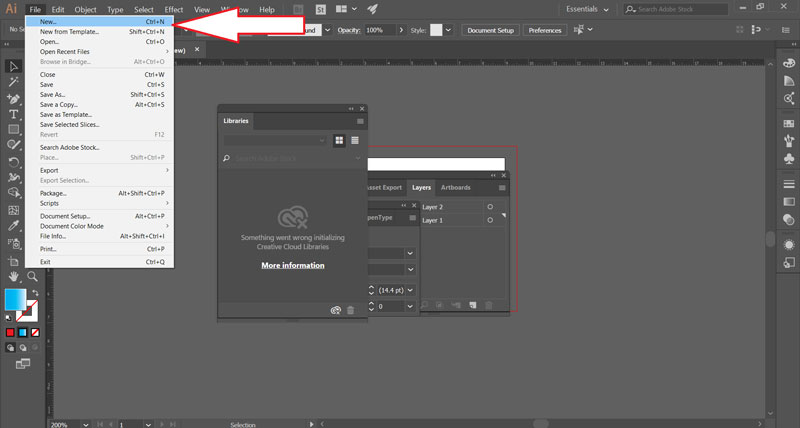
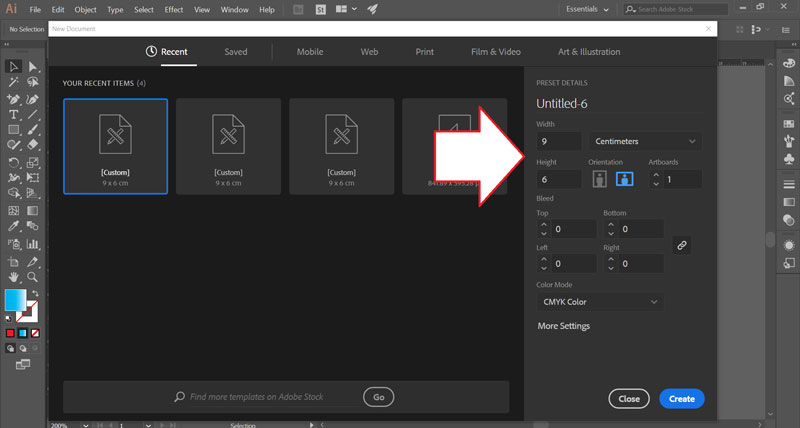
گام دوم
برای شروع طراحی باید ابتدا یکسری ابزارهایی را فعال بکنید. ابتدا باید از سربرگ View برروی Smart Guides می زنید. با فعال کردن این نرم افزار سبب می شود نسبت Object ها با سایر Object خط و خطوطی ترسیم می شود و شما محل قرار گیری آنها را به راحتی می توانید تشخیص بدهید.
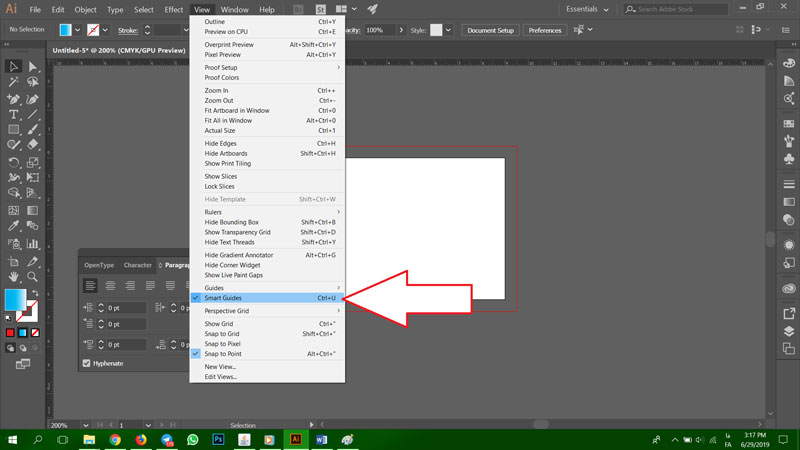
گام سوم
در این مرحله می توانید یک حاشیه امن برای داخل کارت ویزیت ایجاد بکنید. برای این کار کافی است از ابزار سمت راست نرم افزار برروی Rectangle Tools یا دکمه میانبر M را انتخاب کرده و با یک کلیک برروی صفحه یک پنجره برای شما باز می شود در پنجره باز شده ابعاد ۸٫۵ در ۵٫۵ را برای خود ایجاد می کنید و سپس با استفاده از ابزارهای بالا رنگ کادر خود را در حالت حاشیه مشکی و داخل را در حالت بی رنگی قرار می دهید.
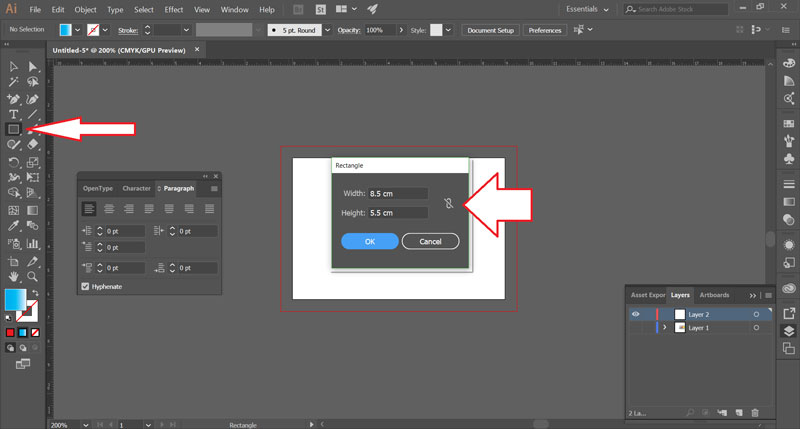
گام چهارم
در این مرحله اگر قصد دارید چاپ کارت ویزیت خودتان را با سیستم چاپی افست انجام بدهید باید کد رنگی خودتان را در حالت CMYK قرار بدهید و اگر قصد دارید با سیتم چاپی دیجیتال این کار را انجام بدهید باید طراحی خودتان را در حالت RGB قرار بدهید. برای این کار در سربرگ File برروی Document Color Mode و بعد حالت CMYK را انتخاب بکنید.
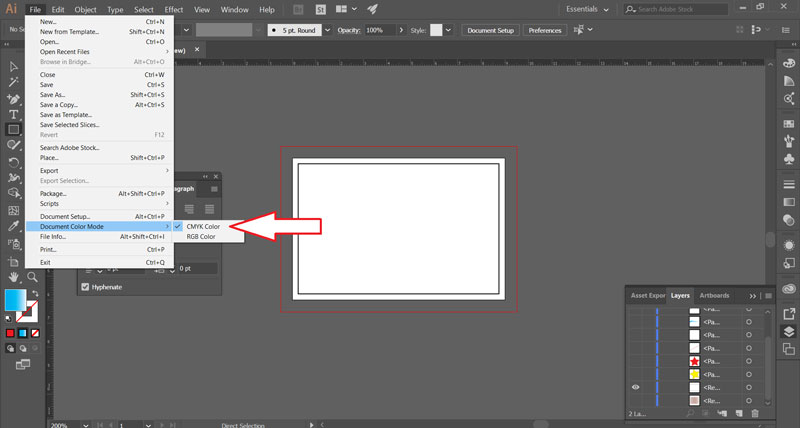
گام پنجم
در این قسمت مراحل شروع طراحی آغاز می شود که شما می توانید.
شما به سه طریق می توانید کار طراحی خودتان را پیش ببرید:
روش اول می توانید با استفاده از نمونه و طرح های آماده موجود در اینترنت و با ایجاد تغییرات در نوشته ها طرح خودتان را نهایی بکنید.
روش دوم این است که شما می توانید با استفاده از یکسری عکس ها و المان هایی موجود در نرم افزار دارید ایلوستریتور کار طراحی خودتان را پیش ببرید که ما قصد داریم روش دوم که روش سخت تر و پیچیده تری می باشد را برای شما ترسیم بکنید.
منظور از تصویر شما اگر در حوزه فروش ماشین قصد طراحی کارت ویزیت دارید می توانید یک ماشینی که خودتان بهش علاقه دارید را به کارت ویزیت خود اضافه بکنید.
برای شروع با استفاده از ابزار کناری در ایلوستریتور یک ستاره را ایجاد بکنید.
با استفاده از ابزارهای موجود در نرم افزار ایلوستریتور کار طراحی خودتان را انجام بدهید.
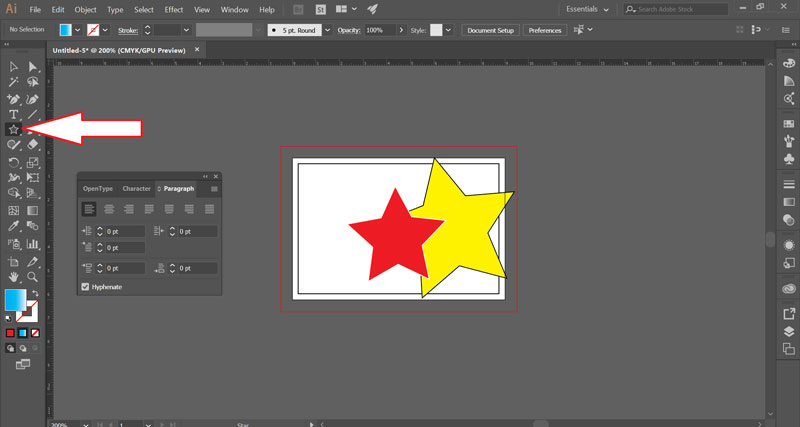
گام ششم
در این مرحله شما با استفاده از ابزار Pen یا (P) می توانید یکسری خطوط منحنی ایجاد بکنید.
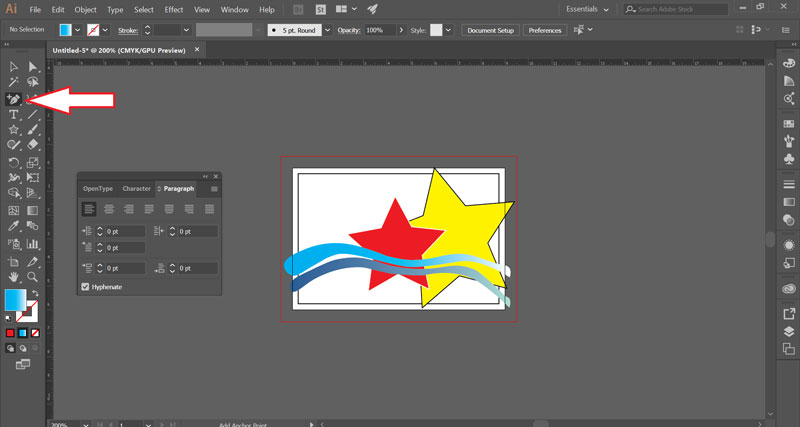
گام هفتم
در این مرحله می توانید با استفاده از ابزار Gradient در سمت نوار ابزار می توانید یک طیف چند رنگی برای کار خود ایجاد بکنید. و شما می توانید با استفاده از غلطک های موجود در این قسمت طیف رنگی خودتان را به حرکت در بیاورید.
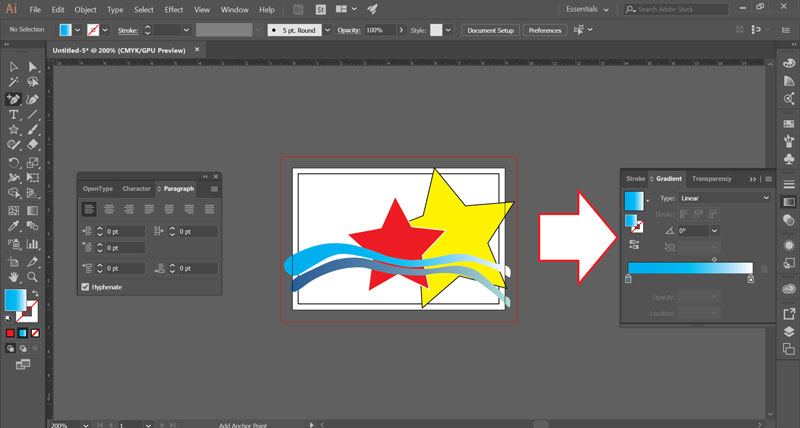
گام هشتم
در این مرحله می توانید با آپلود کردن تصاویر به طرح خود طراحی خودتان را شخصی سازی کنید. این تصویر می تواند یک لوگو و یا هر چیز دیگری باشد.
گام نهم
در این مرحله شما می توانید با استفاده از ابزار Text که در نوار ابزار سمت چپ قرار دارد هر متن و یا جمله ای که مد نظرتون هست را قرار بدهید.
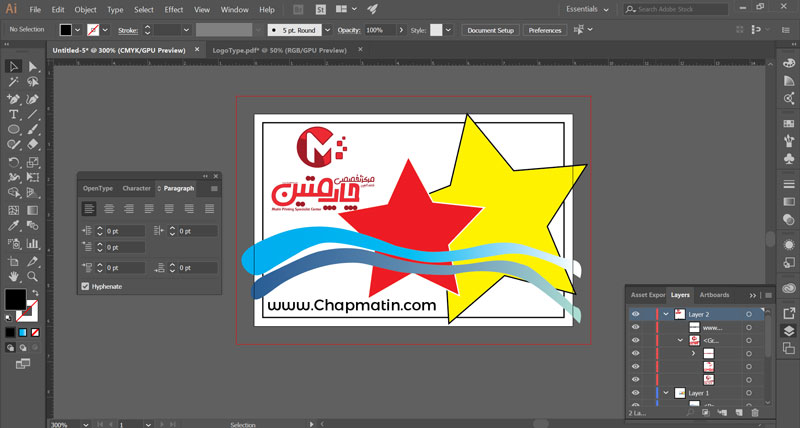
گام دهم
در این مرحله می توانید رنگ پس زمینه را به هر رنگی ک مد نظرتون هست تغییر بدهید. این کار را می توانید هم یک رنگ ساده یا یک طیف رنگی و یا با آپلود یک تصویر در پس زمینه ایجاد بکنید.
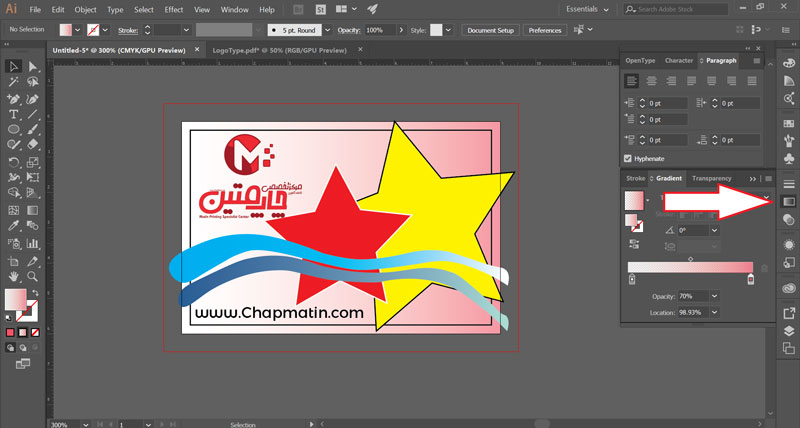
گام یازدهم
در این مرحله برای اینکه فونت ها و نوشته هایی که درون طرح خود ایجاد کردید بخواهید به راحتی در سیستم دیگر باز بکنید بگونه ای که آن فونت تغییر نکند کافی است از سربرگ Type برروی Create outline بزنید تا نوشته شما به حالت Object تبدیل بشود.
گام دوازدهم
در این مرحله شما می توانید از طراحی خود یک خروجی PDF بگیرید و با استفاده از یک سیستم دیجیتال آن را پرینت کرده تا عیب و نقصی که اگر داشته باشد بتوانید آنرا رفع و سپس به چاپ در تیراژ بالا برسانید.
برای این کار در سربرگ File برروی Save as زده و سپس خروجی PDF بگیرید.
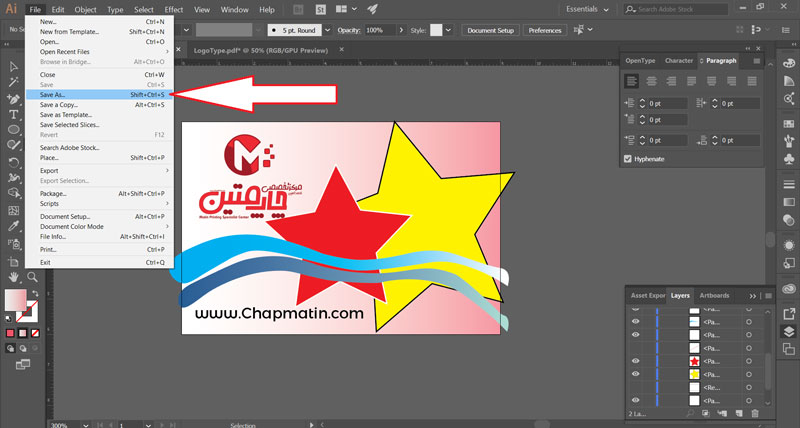
ما سعی کردیم در این مقاله بطور مختصر و گام به گام طراحی کارت ویزیت با ایلوستریتور را به شما آموزش بدهیم.این نرم افزار کاربردهای بسیار زیاد و متنوعی دارد که برای آگاهی کامل تر از این نرم افزار باید یکسری سی دی های آموزشی این نرم افزار را مطالعه بفرمایید تا به جنبه های بسیار زیاد و کاربردی این نرم افزار پیشرفته برسید.
امیدوار هستیم این مقاله طراحی کارت ویزیت با ایلوستریتور برای شما مفید بوده باشد و بتوانید یک کارت ویزیت بسیار زیبا و قشنگ برای خودتان طراحی کرده و آن وقت می توانید یک چاپ کارت ویزیت ارزان داشته باشید.
طراحی تراکت با ورد
چاپ تراکت هنوز بعنوان یکی از اصلی ترین ابزار های تبلیغاتی و معرفی سازمان و یا یک محصول در دنیا جای دارد. درج اطلاعات و قرار گیری محل مناسب مطالب در تراکت ، یک اصل و قبل از طراحی تراکت با ورد باید به آن توجه داشته باشید. برای آشنایی بیشتر در خصوص اینکه چه مطالبی باید درون تراکت خود درج بکنید کافی است مقاله مطالب مندرج در تراکت را مطالعه بفرمایید.
در کل در طراحی تراکت لزوما نباید یک طرح خارق العاده و یا یک دیزاین بسیار پیچیده و خاصی داشته باشد همین که در تراکت شما مطالب بسیار گویا بهمراه عکس باشد بگونه ای که هر خواننده با خواندن مطالب شما به راحتی بتواند به خدمات مجموعه شما برسد کفایت می کند.
ما سعی کردیم در مجموعه چاپ متین کار با نرم افزار های مختلف و کاربردی بصورت گام به گام برای شما بیان بکنیم در این مقاله سعی کردیم بصورت کاملا تخصصی طراحی تراکت با ورد را برای شما بیان بکنیم. در مقاله گذشته طراحی تراکت با فتوشاپ را برای شما آموزش دادیم. این آموزش طراحی تراکت با ورد براساس سیستم نرم افزار Microsoft Word 2016 آماده و تنظیم شده است.
ما در گذشته مقالاتی نظیر طراحی سربرگ در ورد ، طراحی بروشور با ورد و طراحی کارت ویزیت با ورد را بطور کامل برای شما تشریح کردیم.
این آموزش مانند سایر مقالات آموزشی بصورت گام به گام تنظیم و آماده سازی شده است.
برای طراحی تراکت دو شیوه وجود دارد. شیوه اول طراحی با استفاده از المان ها و ابزارهای موجود در ورد که از ابتدا باید طراحی بشود و روش دوم با استفاده از نمونه های آماده در نرم افزار ورد. که در این آموزش هر دو شیوه را برای شما بطور کامل بیان میکنیم.
روش اول
گام اول
در این مرحله ابتدا بهتر است ایده پیاده سازی طراحی خودتان را با استفاده از یک قلم و خودکار طراحی خودتان را بروی یک کاغذ پیاده سازی بکنید.
گام دوم
در ابتدا شما باید براساس سایزی که قرار است تراکت خودتان را طراحی بکنید برگه تان را تنظیم بکنید.
برای این کار از سربرگ Layout در زیر مجموعه Page Layuot برروی Size کلیک کرده و در پنجره باز شده اگر سایز دلخواه شما در لیست باز شده وجود نداشت می توانید در انتهای لیست برروی More Paper Size کلیک کرده و در پنجره باز شده در سربرگ PaPer اندازه دلخواه خودتان را براساس سانتی متر تنظیم بکنید. توجه داشته باشید که سیستم کامپیوتر و نرم افزار خودتان برروی CM تنظیم شده باشد.
ما قصد طراحی تراکت سایز A5 را داریم به این خاطر تنظیمات برگه خودمان را در حالت ۱۴٫۵ در ۲۰ تنظیم می کنیم.
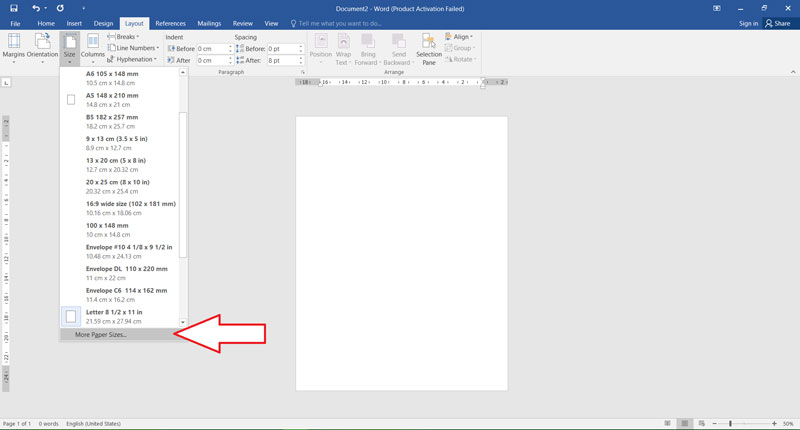
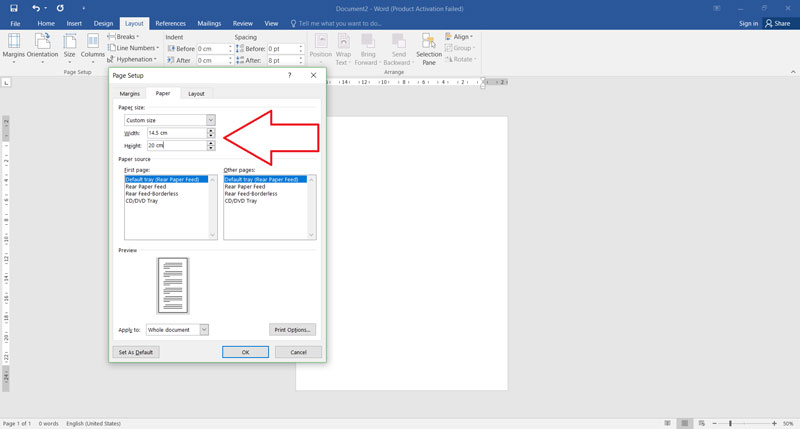
گام سوم
در این مرحله حالت افقی یا Landscape و یا حالت عمودی یا Portrait برگه خودتان را مشخص می کنید. که برای این کار از سربرگ Layout در زیر مجموعه Page Layuot برروی Orientation زده و هریک از حالت موجود را انتخاب می کنید.
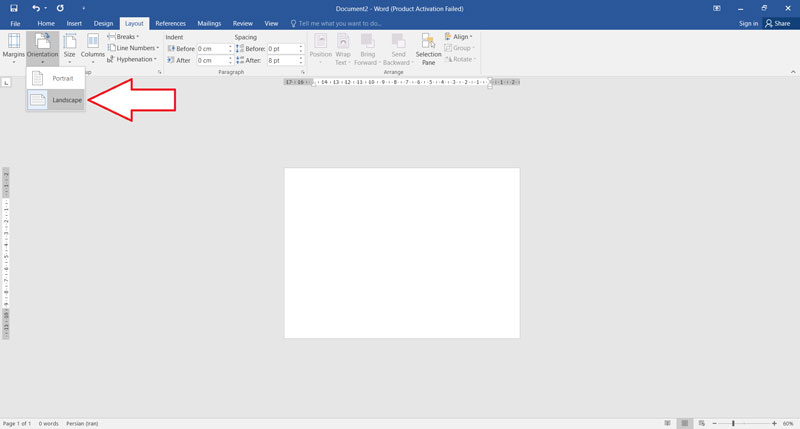
گام چهارم
در این مرحله ما قصد داریم یک تصویر در پس زمینه کار خودمان قرار بدهیم و نوشته ها لوگو را بروی این پس زمینه تعبیه بکنیم.
برای این کار در سربرگ Insert برروی Pictures کلیک کرده و از بین تصاویر ذخیره شده در کامپیوتر خود یکی را متناسب با طراحی خودتان انتخاب میکنید.
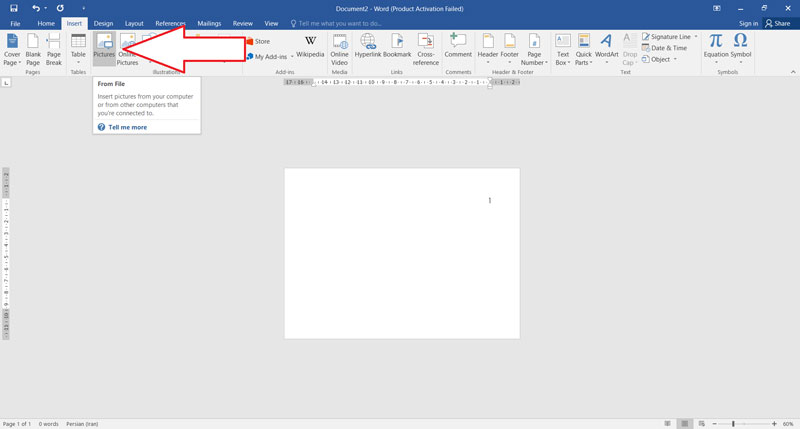
گام پنجم
در این مرحله شما به تنظیمات تصاویر می پردازید برای این کار برای جابجا کردن تصاویر برروی تصویر کلیک کرده و سپس در سربرگ Format و سپس در قسمت Wrap Text کلیک کرده و سپس برروی حالت Square قرار می دهید و در این قسمت Position محل قرار گیری تصویر خودتان را برروی برگه خود تنظیم می کنید.
و با استفاده از ابزارهایی که در کنار تصویر قرار دارد اندازه تصویر خودتان را مشخص می کنید.
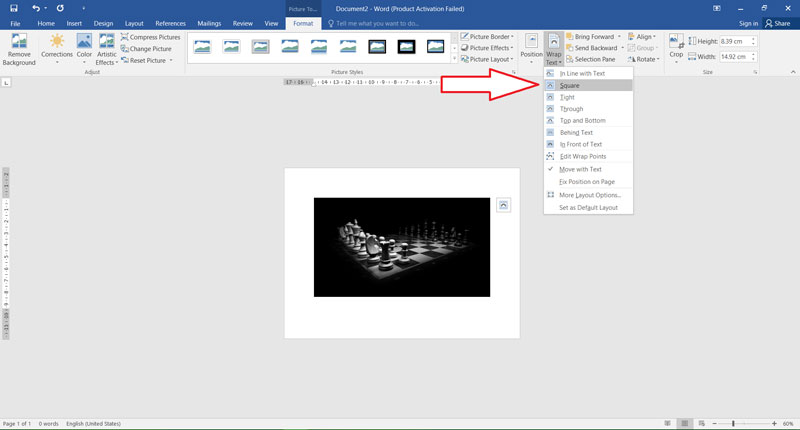
گام ششم
در این مرحله ما قصد داریم رنگ و نور وضوح و سایر المان های دیگر تصویر خودمان را تنظیم بکنیم برای این کار با یکبار کیلک برروی تصویر و سپس در نوار ابزار بالا برروی Format کلیک کرده و در زیر مجموعه Adjust تمامی تنظیمات تصاویر خودمان را چه از لحاظ نور و وضوح و روشنایی تنظیم می کنید تا تصویر به آن کیفیت و وضوح دلخواه خودمان برسد.
گام هفتم
در این مرحله لوگوی خودمان را را با استفاده از روشی که در گام چهارم توضیح داده شد برروی برگه خود آپلود میکنید و با استفاده از گام پنجم محل قرار گیری لوگو برروی صفحه را مشخص میکنید.
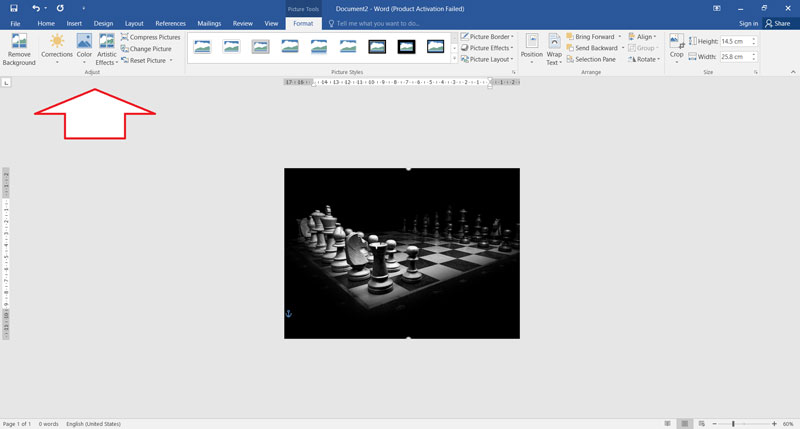
گام هشتم
در این مرحله ما قصد داریم نوشته های دلخواه خودمان را برروی برروی برگه پیاده بکنیم
برای این کار از نوار ابزار بالا برروی Insert و سپس در زیر مجموعه Text بررروی Text Box زده و در پنجره باز شده یکی را براساس دلخواه انتخاب میکنیم و این Text Box باز شده برروی صفحه به راحتی میتوانیم در هر جای صفحه به حرکت در بیاوریم و نوشته دلخواه خودمان را داخل آن بنویسیم و هر جای تصویر که نیاز شد به حرکت در بیاوریم.
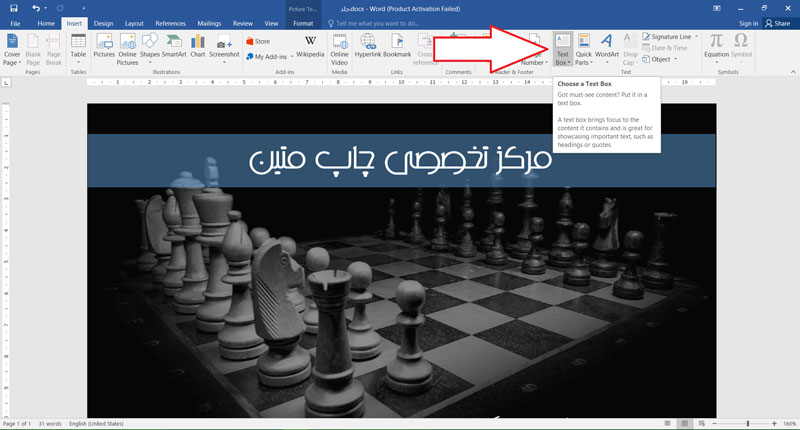
گام نهم
برای تنظیمات Text Box کافی است یکبار برروی آن کلیک کرده و سپس در نوار ابزار بالا برروی Format کلیک کرده در این نوار ابزار شما به راحتی میتوایند رنگ پس زمینه و حتی حذف پس زمینه با استفاده از ابزارهای موجود تنظیم بکنید.
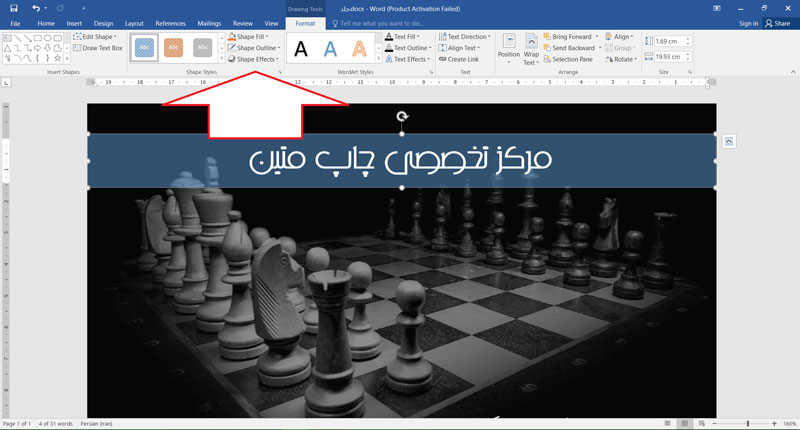
گام دهم
در این مرحله تنظیمات نوشته را می توانید در سربرگ Home به راحتی سایز و نوع و رنگ فونت را انتخاب و تنظیم بکنید.
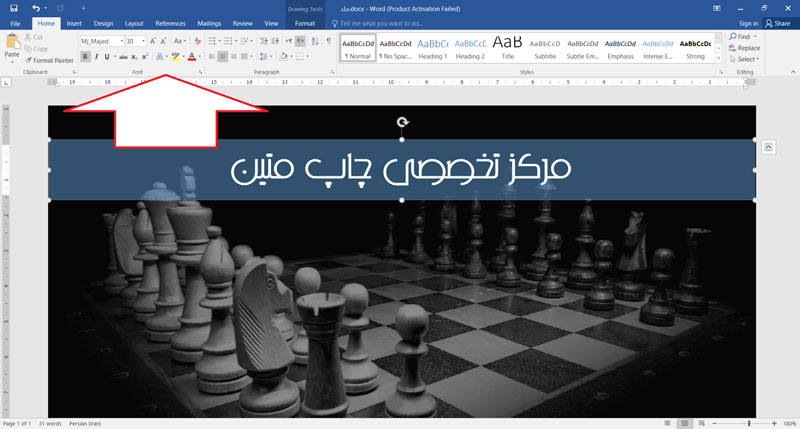
روش دوم
گام اول
در این مرحله شما در پنجره باز شده در word برروی نوار ابزار بالا و برروی File و سپس برروی New کلیک می کنید. (توجه داشتید سیستم شما به اینترنت وصل باشد)
در قسمت Search نوشته Flyers را می زنید و از بین عکس هایی که در خود نرم افزار Word وجود دارد یکی را به دلخواه انتخاب بکنید.
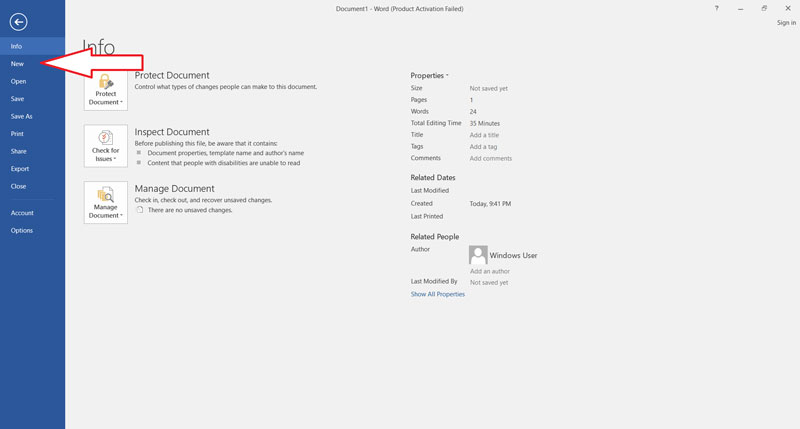
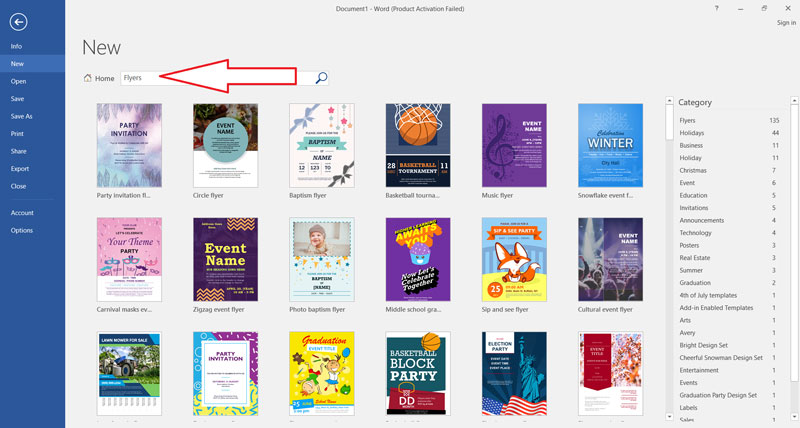
گام دوم
در این مرحله طبق مرحله اول در روش اول سایز بندی که شما قصد دارید چاپ تراکت خودتان را انجام بدید را تنظیم می کنید.
گام سوم
در این مرحله تراکت باز شده را بطور کامل شخصی سازی بکنید.
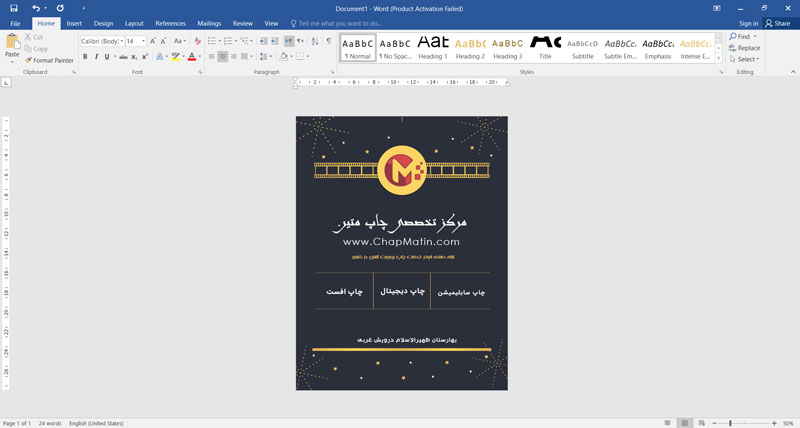
امیدوار هستیم مقاله طراحی تراکت با ورد برای شما مفید بوده باشد و بتوانید به راحتی با کمترین هزینه چاپ تراکت فوری و چاپ تراکت ارزان داشته باشید.
اصول طراحی فاکتور رسمی
چاپ فاکتور یک امر ضرروی برای هر سازمان و یا هر ارگانی می باشد که برای صدور موارد حسابداری و یا امور مالی باید در قالب یک جدولی به مشتریان عرضه بشود.
چاپ فاکتور مزیت های بسیار زیادی برای هر سازمان می تواند داشته باشد مهم ترین نکته آن اعتبار بخشی به آن سازمان و سبب ارجحیت و اعتماد مشتریان به آن سازمان می باشد. و همچنین برای ارائه به وزارت امور اقتصاد و دارایی باید براساس یک الگو و یک قالب خاصی طراحی بشود.
برای اعلام ریز قیمت ها به سازمان ها مالی و مالیاتی حتما باید یکسری نکات ضروری در طراحی چاپ رعایت بفرمایید که ما اصول طراحی فاکتور رسمی را برای شما بیان میکنیم.
فاکتور رسمی باید بر اساس قوانین وزارت امور اقتصاد و دارایی که مورد تایید وزارت دارایی در ماده ۱۹ قانون مالیات بر ارزش افزوده عنوان شده است باید یکسری اصولی را رعایت بفرمایید. که ما اصول طراحی فاکتور رسمی را برای شما بصورت گام به گام بیان میکنیم.
۱-تعداد نسخ یا برگ نیز به انتخاب اشخاص بوده که می تواند ۲ برگی و یا ۳ برگی باشد و همچنین در مورد سایز کاغذ عموماً انتخاب اشخاص حقیقی و حقوقی سایز A4 بوده ولی انتخاب سایز A5 نیز موردی ندارد.
۲- نوع کاغذ به انتخاب اشخاص حقیقی و حقوقی می تواند کاغذ تحریر ۸۰ گرمی بیشتر برای استفاده در پرینتر و یا کاغذ تحریر ۶۰ گرمی جهت نوشتن دستی و استفاده از کاربن و نیز کاغذ کاربن لس(کاغذ هایی که بصورت پیش فرض کاربن دارند) خود داری بشود.
۳- مهم ترین شاخصه چاپ فاکتور رسمی (مالیاتی ، دارایی ، صورتحساب فروش کالا و خدمات) نوع چاپ شماره سریال آن میباشد که می بایست به روش چاپ افست یا ملخی به رنگ قرمز و اگر کمی برجسته باشد، که به راحتی قابل تشخیص برای ممیز دارایی باشد و کاملاً با چاپ دیجیتال و شماره زنی دستی متمایز است.
در رابطه با فاکتور رسمی (مالیاتی، دارایی، صورتحساب فروش کالا و خدمات) لازم به ذکر است، کلیه واحدهای تجاری مشمول نظام مالیات بر ارزش افزوده ملزم به ارائه فاکتور رسمی به خریداران خود میباشند؛ لذا صدور فاکتور رسمی ارتباطی به بزرگی و یا کوچکی واحد تجاری ندارد و هر خریدار میتواند در قبال وجوه پرداختی خود درخواست صدور فاکتور رسمی نماید و اگر فروشنده از صدور فاکتور رسمی امتناع نمایند مشمول جرایم مربوطه خواهد بود.
در طراحی فاکتور بهتر است از یکسری الگوی های آماده استفاده بکنید. یکسری الگویی هایی که مورد تایید سازمان اداره مالیاتی هست استفاده بفرمایید در ارائه اظهار نامه خود به مشکل برنمی خورید.
این سری الگوهای آماده هم توی اینترنت موجود می باشد و هم می توانید در صفحه چاپ فاکتور نمونه های آماده چاپ فاکتور رسمی را دانلود بکنید و براساس نیاز های خود شخصی سازی بکنید.
این شخصی سازی در طراحی فاکتور رسمی می توانید محل قرار گیری لوگو خودتان را در بهترین شرایطی که بهترین دید را داشته باشد استفاده بکنید.
تعداد ستون های بکار رفته در فاکتور را می توانید براساس نیاز فروش خود برای هر مشتری طبقه بندی بکنید به گونه ای که اگر در هر فروش خود دو یا سه کالا را به فروش می رسانید سعی کنید حداکثر از ۵ ستون برای خودتان استفاده بکنید و اگر میزان فروش کالای شما بالا می باشد بهتر است از ستون های زیاد استفاده بکنید.
این فاکتور رسمی بیشتر برای شرایطی هستش که قرار است بصورت دستی نوشته بشود و باید جدول بندی و قالب فاکتور شما باید به گونه ای باشد که از یکسری اصول پیروی کرده باشد هم در قالب بندی و هم در جدول بندی. به این شکل نباشه که هر صفحه به یک شکل و به یک قالب چاپ شده باشد.
در مواردی که در خصوص اظهار نامه مالیاتی به شدت مورد تاکید قرار میگیرد ترتیب شماره های فاکتور و تک رنگ مشکی و همچنین کاربن لس نبودن می باشد که حتما باید این موارد را رعایت بکنید.
در بحت رنگ بندی فاکتور خود سعی کنید به گونه ای عمل بشود که بصورت تک رنگ مشکی که در چاپ افست یعنی ( C:100 ، M:100 ، Y:100 ، K:100 ) تا در چاپ با نهایت کیفیت و دقت به چاپ برسد و هیچ گونه تار بودن و یا طوسی بودن در چاپ فاکتور شما به وجود می آید.
سعی کنید در طراحی فاکتور و سپس چاپ فاکتور فوری خود اصول اولیه و مقاله اصول طراحی چاپ فاکتور را مطالعه بفرمایید.
ما سعی کردیم در این مقاله اصول طراحی فاکتور رسمی را بطور ساده و قابل فهم و براساس آخرین متدهای سازمان اداره مالیاتی کشور برای شما بیان کردیم و امیدوار هستیم برای شما مفید بوده باشد و بتوانید نهایت استفاده از این مقاله ببرید.
چاپ لیبل سی دی ( CD )
یکی دیگر از ابزار های اطلاع رسانی و ارائه خدمات به مشتریان برای انتقال اطلاعات و یا گزارشات امروزه همچان استفاده از لوح های فشرده CD و یا DVD می باشد. چاپ لیبل سی دی در مرکز تخصصی چاپ متین برروی جنس مختلف کاغذ های پشت چسب دار همچون لیبل با روکش یووی و یا لیبل با روکش سلفون براق می باشد. چاپ لیبل سی دی و یا چاپ لیبل دی وی دی در این مرکز به صورت فول رنگی انجام می شود و کلیه رنگ های چاپ شده بسیار شفاف و درخشنده خواهند بود. تحویل و چاپ لیبل سی دی هم به صورت برش خورده کامل و هم به صورت نیم تیغ میسر می باشد. علاوه بر چاپ لیبل سی دی فوری ، چاپ پاکت سی دی هم در دو شکل و طرح زیبا امکان پذیر می باشد که می توانید به صورت آنلاین اقدام به ثبت سفارش آن نمایید.
چاپ متین ارائه دهنده تخصصی ترین خدمات انواع چاپ در ایران به صورت مستقیم
سفارش آنلاین چاپ لیبل سی دی
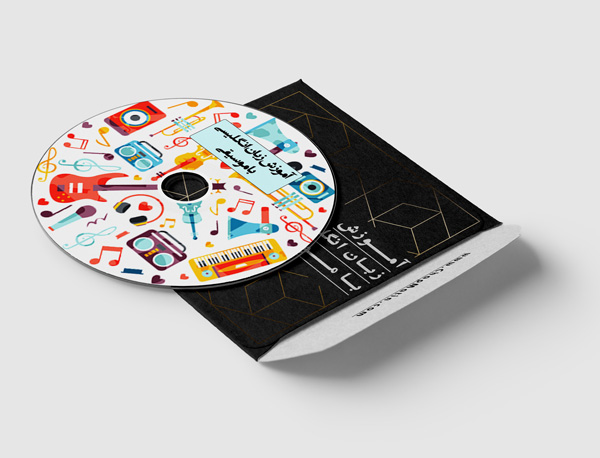
دسترسی سریع خدمات چاپ لیبل سی دی
لیبل یووی
لیبل سلفون براق
چاپ لیبل سی دی ( CD ) با روکش یووی
یکی از رایج ترین و مرسوم ترین انواع لیبل های موجود برای چاپ لیبل سی دی ( CD ) چاپ لیبل با روکش یووی می باشد. این نوع لیبل هم به دلیل استقامت و هم به دلیل قیمت مناسب تر بیشتر مورد استقبال قرار گرفته است. چاپ لیبل CD یا DVD با روکش یووی مشابه چاپ لیبل عمومی با سیستم افست و روی شیت عمومی چاپ می شود و کلیه رنگ های چاپ شده کاملا سفاف و درخشنده هستند.
چاپ لیبل سی دی با روکش یووی با دو سرعت چاپی انجام می شود و سایز طراحی شما می بایست در سایز ۱۳ در ۱۳ باشد که البته بعد از برش به ابعاد استاندارد ۱۲ در ۱۲ برش خواهد خورد. لذا توصیه می شود برای طراحی ، از قالب آماده طراحی مجموعه که در جدول لیست قیمت موجود می باشد برای طراحی استفاده شود.
سفارش آنلاین چاپ لیبل CD با روکش یووی
مشخصات چاپ لیبل CD و یا DVD با روکش یووی :
- ساخت لیبل یووی مخصوص چسباندن روی لوح های فشرده
- چاپ در سایز استاندارد
- برای طراحی و سایز بندی لیبل لوگو و سایر نوشته های مهم خود را ۳ میلیمتر از اطراف فاصله دهید.
- چاپ استیکر در فرم عمومی عالی بوده و هیچگونه محدودیت رنگ ندارد.
- قیمت های جدول برای تیراژ ۱۰۰۰ عدد می باشد.
- کلیه قیمت چاپ لیبل به تومان می باشند.
| سایز طراحی (cm) | ۱۰ روزکاری | ۵ روزکاری | قالب طراحی |
|---|---|---|---|
| 13x13 | 362.000 | 386.000 |
زمان های تحویل لیبل سی دی
- روز قید شده تعداد روز های کاری هفته می باشد.
- در صورت آماده شدن قبل از موعد اطلاع داده خواهد شد.
چاپ لیبل سی دی ( CD ) با روکش سلفون براق
یکی دیگر از خاص ترین و زیباترین سری های لیبل سی دی و یا دی وی دی مجموعه چاپ لیبل سی دی با روکش سلفون براق می باشد که با وجود افزایش قیمت جزیی نسبت به لیبل یووی استحکام و مقاوت فوق العاده ای به این محصول می بخشد که باعث درخشندگی و زیبایی دو چندان این محصول میشود. تفاوت این لیبل با لیبل یووی در نوع روکش آنهاست و از لحاظ چسبندگی و کیفیت چاپ در یک سطح هستند.
چاپ روی لیبل سی دی با روکش سلفون براق به صورت افست چاپ می شود و این محصول با ۲ سرعت چاپی ۵ روزکاری و ۱۰ روزکاری چاپ می شود و می بایست سایز طراحی شما در سایز ۱۳ در ۱۳ باشد که البته بعد از برش به ابعاد استاندارد ۱۲ در ۱۲ برش خواهد خورد. لذا توصیه می شود برای طراحی ، از قالب آماده طراحی مجموعه که در جدول لیست قیمت موجود می باشد برای طراحی استفاده شود.
سفارش آنلاین چاپ لیبل CD با روکش سلفون براق
مشخصات چاپ لیبل CD و یا DVD با روکش سلفون براق :
- ساخت لیبل سلفون براق مخصوص چسباندن روی لوح های فشرده
- چاپ در سایز استاندارد
- برای طراحی و سایز بندی لیبل لوگو و سایر نوشته های مهم خود را ۳ میلیمتر از اطراف فاصله دهید.
- چاپ استیکر در فرم عمومی عالی بوده و هیچگونه محدودیت رنگ ندارد.
- قیمت های جدول برای تیراژ ۱۰۰۰ عدد می باشد.
- کلیه قیمت چاپ لیبل به تومان می باشند.
| سایز طراحی (cm) | ۱۰ روزکاری | ۵ روزکاری | قالب طراحی |
|---|---|---|---|
| 13x13 | 379.000 | 409.000 |
زمان های تحویل لیبل سی دی
- روز قید شده تعداد روز های کاری هفته می باشد.
- در صورت آماده شدن قبل از موعد اطلاع داده خواهد شد.
همواره یکی از رایج ترین و متداول ترین ابزار برای معرفی یک محصول ، چاپ و چسباندن لیبل برروی آن می باشد. چاپ لیبل برروی کاغذ های پشت چسب دار در مرکز تخصصی چاپ متین برروی کاغذ های متنوعی انجام میشود که شما مشتریان گرامی می توانید به صورت آنلاین و از طریق اتوماسیون اختصاصی مجموعه نسبت به ثبت سفارش انواع لیبل در سایز ها و قطر های متنوع اقدام نمایید.
این وظیفه ایست که مجموعه تخصصی چاپ متین بر طبق اساس نامه بر خود لازم می داند که در گذر زمان و در هر موقعیت اقتصادی و یا سیاسی بالاترین کیفیت را در اختیار مشتریان گرامی و بزرگوار خود قرار دهد.
فرم سفارش چاپ لیبل
زمان تحویل چاپ لیبل CD و یا DVD
به طور معمول چاپ لیبل سی دی اززان این مرکز در دو بازه زمانی ۵ روزکاری و ۱۰ روزکاری متناسب با انتخاب شما بزرگواران چاپ و در دفتر تهران آماده ارسال می باشد. ( طبیعتا جمعه و ایام تعطیل رسمی شابل روزهای کاری نمیباشد. )
انواع لیبل پشت چسب دار
در این مرکز انواع لیبل ها با برش مستطیل از سایز ۸٫۵x4.8 تا سایز ۳۴x48 انجام می شود. طبیعی هر لیبلی با برش گرد و یا برش خاص و یا لیبل سی دی که در این ابعاد قرار بگیرد امکان چاپ دارد.